
Perangkat Komputer atau laptop mengalami beberapa masalah seperti bug, atau terdapat ancaman virus/malware? Nah, windows update ini diperlukan dan berlangsung secara bertahap dengan tujuan untuk melakukan beberapa perbaikan. Pembaruan windows didistribusikan secara otomatis melalui layanan windows update, simak penjelasan selengkapnya dibawah.
Daftar isi
Apa itu Windows Update?
Update Windows merupakan sebuah pembaruan yang dikeluarkan oleh Microsoft untuk sistem operasi Windows yang mana pembaruan ini dirancang untuk meningkatkan kinerja, keamanan, dan stabilitas sistem operasi. Pembaruan ini dapat meliputi perbaikan bug, peningkatan fitur, patch keamanan, dan perbaikan kesalahan yang ditemukan dalam versi windows sebelumnya.
Anda dapat memilih untuk mengaktifkan atau menonaktifkan fitur pembaruan otomatis ini, tergantung pada preferensi anda. Nah, bagaimana cara manonaktifkan update windows ini, dari mulai sementara hingga permanen? Yuk, simak penjelasannya dibawah ini.
Cara Menonaktifkan Windows Update
Pada tutorial ini, akan membahas 5 cara mudah untuk menonaktifkan auto update windows dengan beberapa cara, mulai dari sementara hingga permanen. Oke, adapun beberapa caranya sebagai berikut:
Mengatur Pause Update
Pause Update pada Windows adalah fitur yang memungkinkan anda untuk menunda pembaruan sistem operasi selama jangka waktu tertentu. Nah, selama jangka waktu Pause Update aktif, sistem operasi tidak akan mengunduh atau menginstal pembaruan apa pun. Bagaimana cara mengatur pause update? Oke, simak caranya dibawah ini:
- Pada Pencarian, buka Setting.
- Pilih Windows Update > Pause Updates.
- Anda tinggal setting pause update berapa lama dan sesuaikan dengan kebutuhan. Oke, untuk cara setting pause update sudah Selesai. Sekarang lanjut ke cara berikutnya.

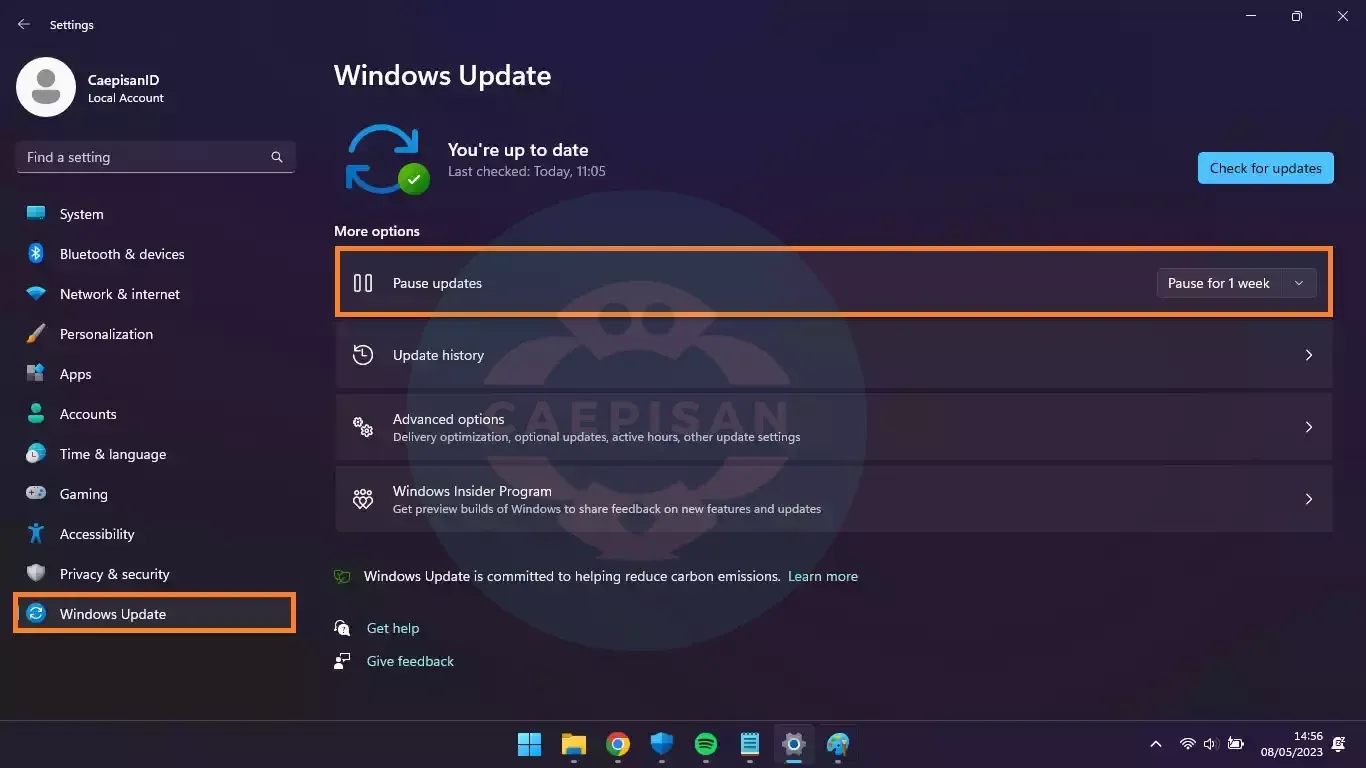
Mematikan Update via Services
Services dapat dikatakan program yang berjalan di latar belakang sistem operasi dan berfungsi untuk menyediakan fungsionalitas tertentu atau untuk menjalankan tugas-tugas tertentu pada komputer. Service dapat berupa layanan sistem operasi, layanan jaringan, atau aplikasi yang berjalan sebagai layanan. Bagaimana cara mematikan update windows via services? Oke, simak caranya dibawah ini:
- Pada Pencarian, buka Services.
- Selanjutnya, cari Windows Updates Properties. Pada Startup Type anda bisa memilih sesuai dengan kebutuhan, apabila dirasa ingin mematikan anda bisa memilih Disable dan pastikan status sudah Stopped.
- Oke, untuk cara via services sudah Selesai. Sekarang lanjut ke cara berikutnya.

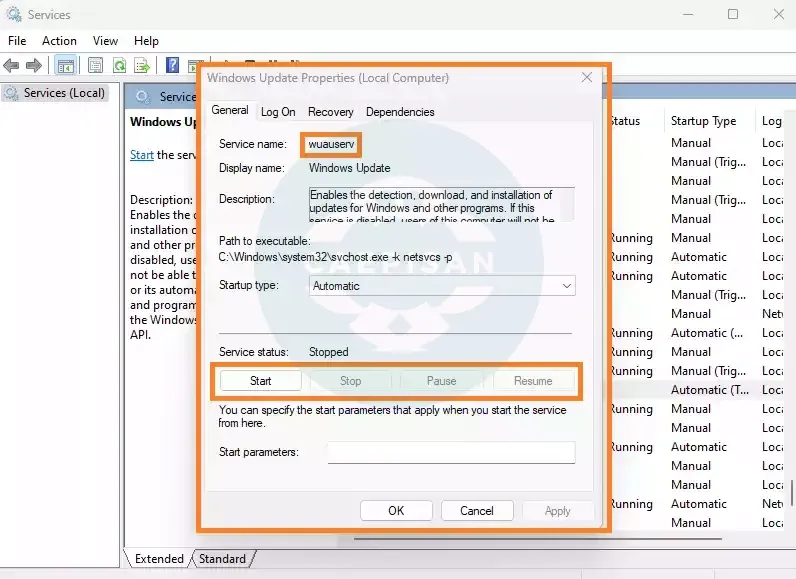
Mengatur Update via Group Policy Editor
Group Policy Editor merupakan alat administrasi yang disediakan oleh sistem operasi Windows untuk mengelola dan mengkonfigurasi berbagai kebijakan sistem. Fungsi dalam sistem operasi Windows, seperti menonaktifkan akses ke Task Manager, menerapkan pengaturan keamanan tertentu, dan mengubah tampilan desktop. Bagaimana cara mengatur update via Group Policy Editor? Oke, simak caranya dibawah ini:
- Pada Pencarian, cari dan buka Edit Group Policy.
- Selanjutnya, masuk ke Administrative Template > Windows Components > Windows Update > Manage end user experience > Configure Automatic Update.
- Selanjutnya, anda bisa menyesuaikan settingan seperti pada gambar dan penjelasan dibawah ini.
- Jika anda ingin update tetap berjalan pilih Enable, dan sesuaikan setingan dibawahnya.. anda bisa memilih auto download and notify for install atau yang lainnya.
- Jika anda ingin mematikan update, anda bisa pilih Disabled.
- Oke, untuk cara via Group Policy Editor sudah Selesai. Sekarang lanjut ke cara berikutnya.
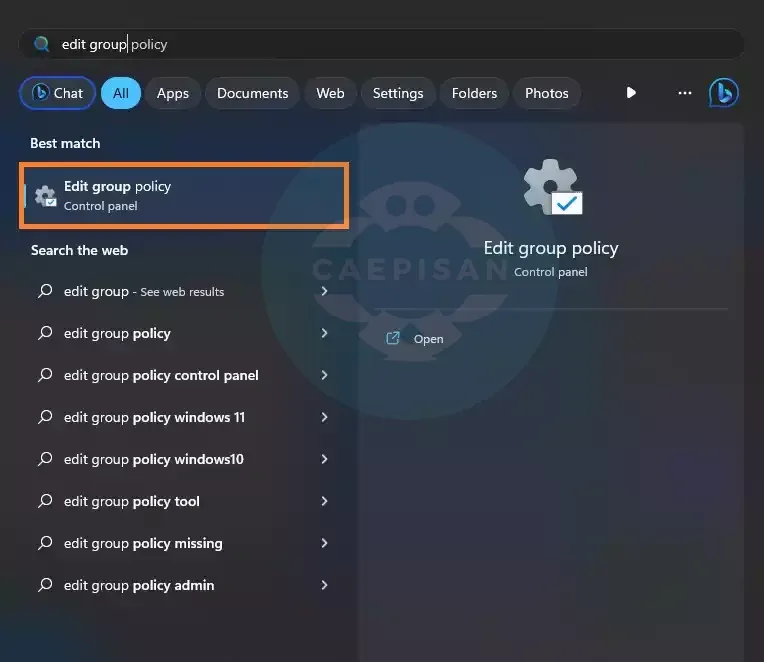
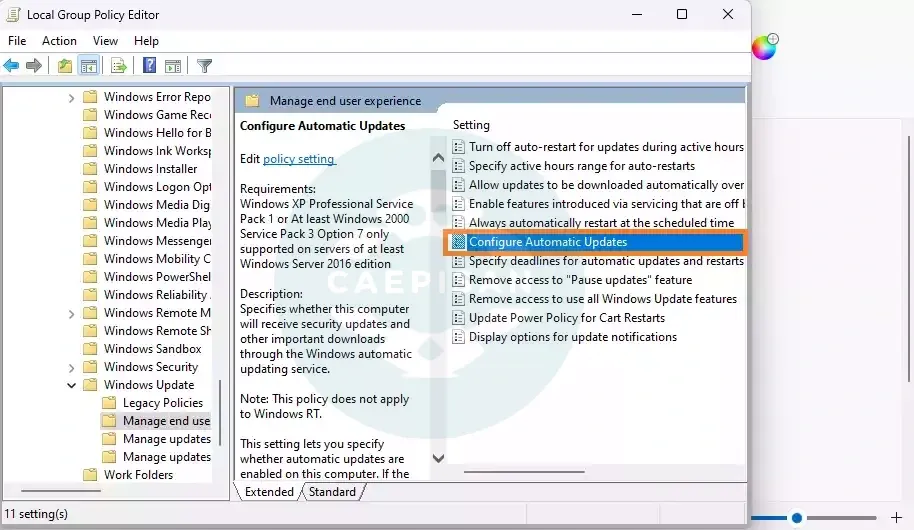

Setting update via Registry Editor (Permanen)
Registry Editor adalah utilitas di sistem operasi Windows yang digunakan untuk mengedit database Registri Windows. Registry Editor ini memungkinkan pengguna untuk mengedit entri registri, seperti mengubah nilai kunci registri, menambah atau menghapus entri, dan membuat kunci atau subkunci baru. Bagaimana cara setting Registry Editor? Oke, simak caranya dibawah ini:
- Pada Pencarian, cari Registry Editor.
- Selanjutnya masuk ke direktori dibawah ini, hingga muncul seperti gambar dibawah.
- Selanjutnya, pada bagian DependOnService bagian value data rubah seperti pada gambar dibawah, lalu OK.
- Selanjutnya, pada bagian ImagePath rubah bagian Value data menjadi seperti pada gambar dibawah, lalu OK.
- Selanjutnya, pada bagian Start rubah menjadi 4 dan Decimal seperti pada gambar dibawah, lalu OK.
- Selanjutnya lakukan yang sama pada direktori berikut, ubah sesuai dengan DependOnservice, ImagePath, Start seperti cara no 3-5, persis pada bagian gambar berikut:
- Oke, untuk cara via Registry Editor sudah Selesai. Sekarang lanjut ke cara berikutnya.

Computer\HKEY_LOCAL_MACHINE\SYSTEM\CurrentControlSet\Services\wuauserv
rpcss0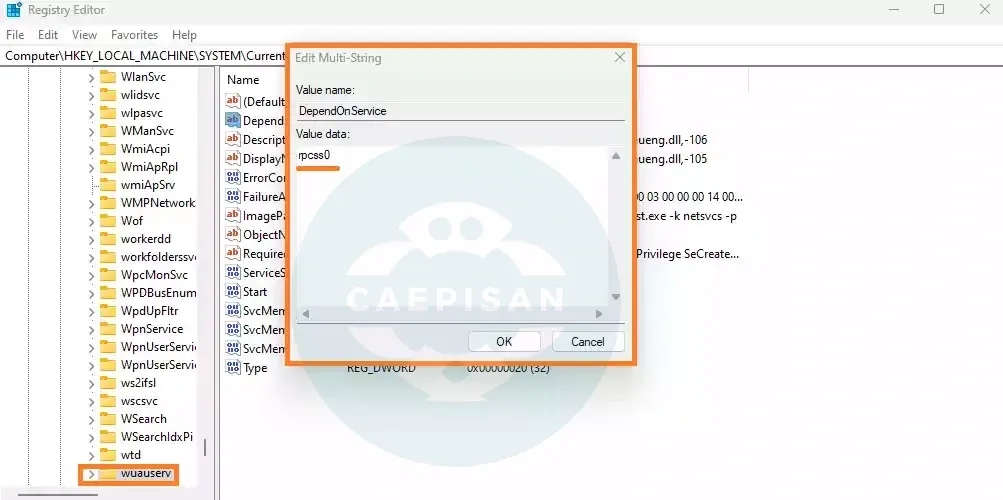
%systemroot%\system32\svchost0.exe -k netsvcs -p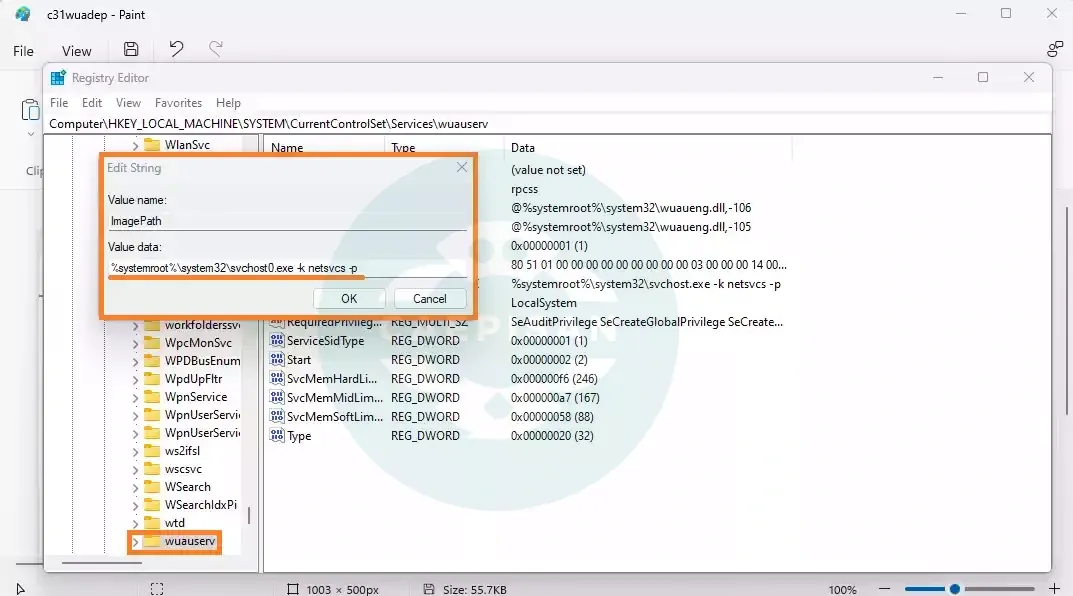
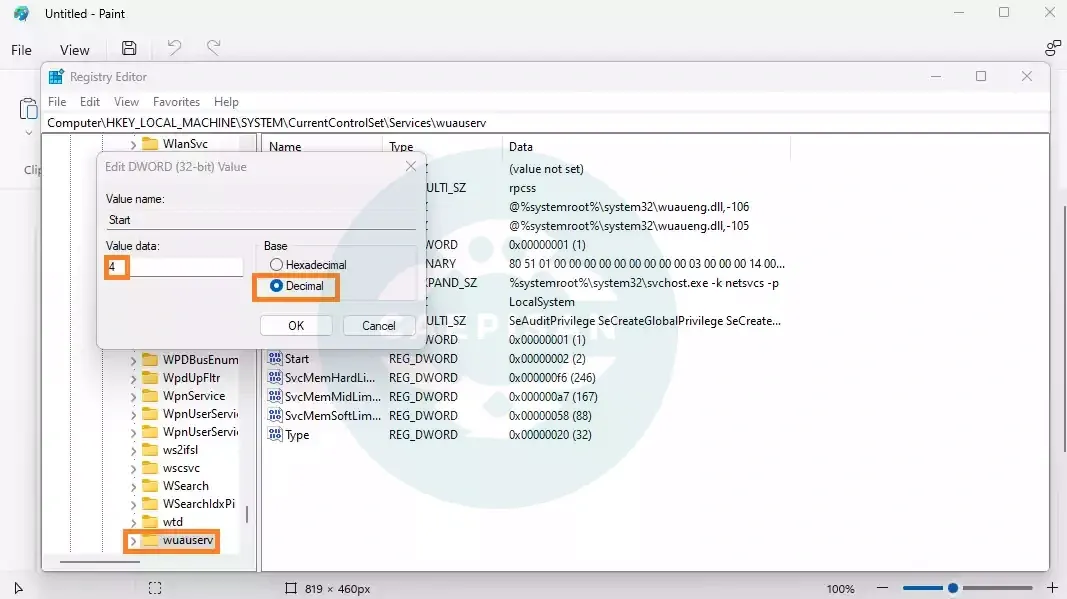
Computer\HKEY_LOCAL_MACHINE\SYSTEM\CurrentControlSet\Services\WaaSMedicSvc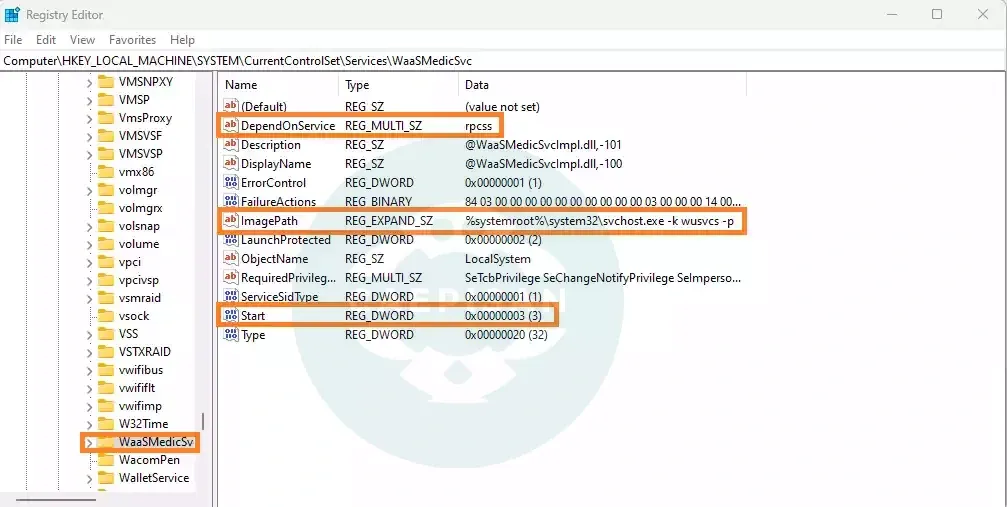
Menggunakan Aplikasi Winaero Tweaker (Permanen)
Winaero Tweaker merupakan sebuah program utilitas gratis untuk sistem operasi Windows yang memungkinkan untuk mengakses dan mengubah berbagai pengaturan pada sistem operasi anda. Bagaimana cara setting update via Winaero Tweaker? Oke, simak caranya dibawah ini:
- Pada Pencarian, buka aplikasi Winaero Tweaker.
- Setelah jendela terbuka, cari Behavior > Disable Windows Update dan anda tinggal ceklis untuk Disabled Windows Update.
- Selesai, anda tinggal melakukan Restart pada perangkat anda.
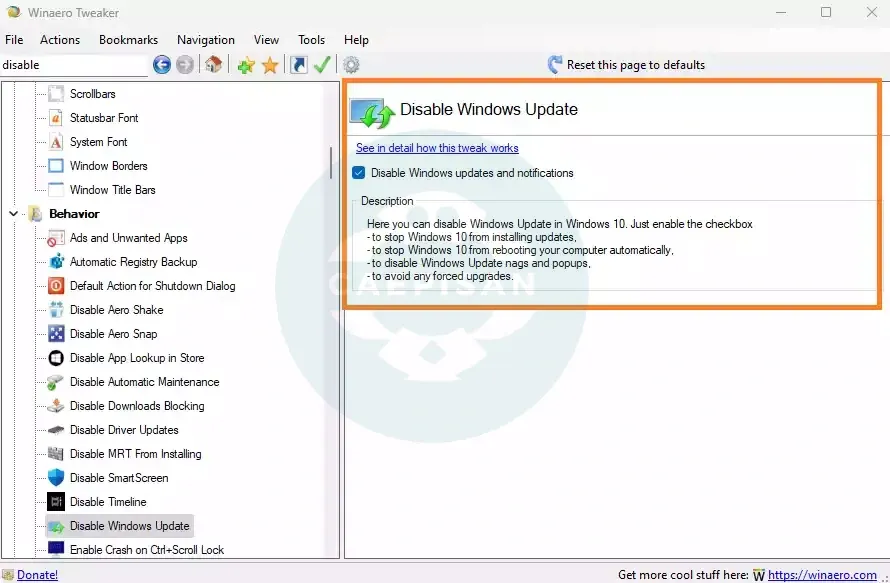
Kesimpulan
Nah, beberapa cara diatas dapat membantu anda dalam setting update windows. Menonaktifkan windows update bisa menggunakan beberapa cara mulai dari yang sementara hingga permanen, anda bisa menyesuaikan dengan kebutuhan anda.
Penutup
Oke, tunggu apa lagi? yuk, coba sekarang! sekian pembahasan kali ini yang membahas 5 cara termudah menonaktifkan windows update. Bila pembahasan diatas bermanfaat bagi anda jangan lupa untuk bagikan artikel ini dan bila ada pertanyaan, anda bisa ramaikan pada kolom komentar!
Terima Kasih





Posting Komentar